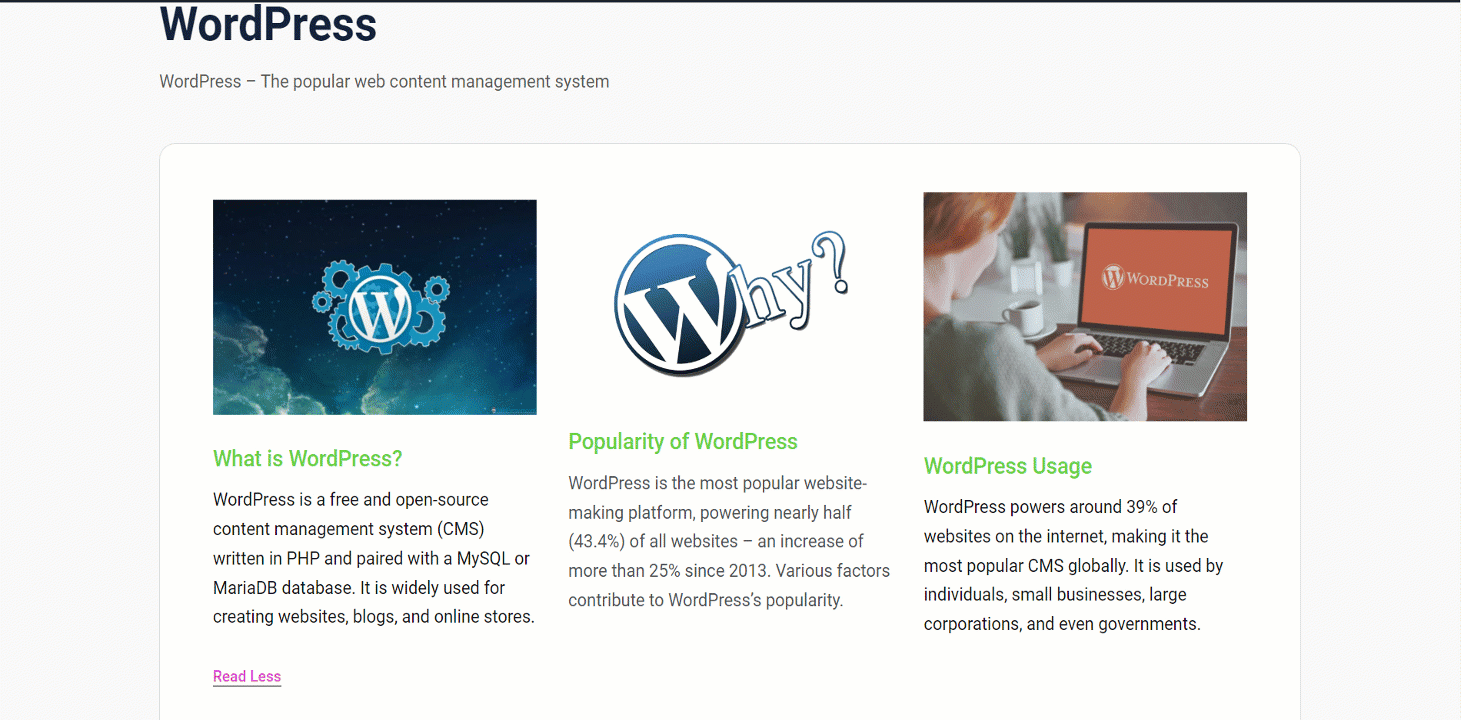Aby utworzyć zwijaną sekcję treści, aby ujawnić więcej informacji na temat interakcji użytkownika, blok GutenKit Unfold może Ci pomóc. Jest świetny do szczegółowych opisów produktów, dodawania obrazów lub ukrywania długich treści.
Sprawdź jak działa blok.
GutenKit Rozwiń blok #
Przejdź do GutenKit z pulpitu nawigacyjnego -> Przejdź do bloków -> Znajdź Rozwiń -> Włącz to
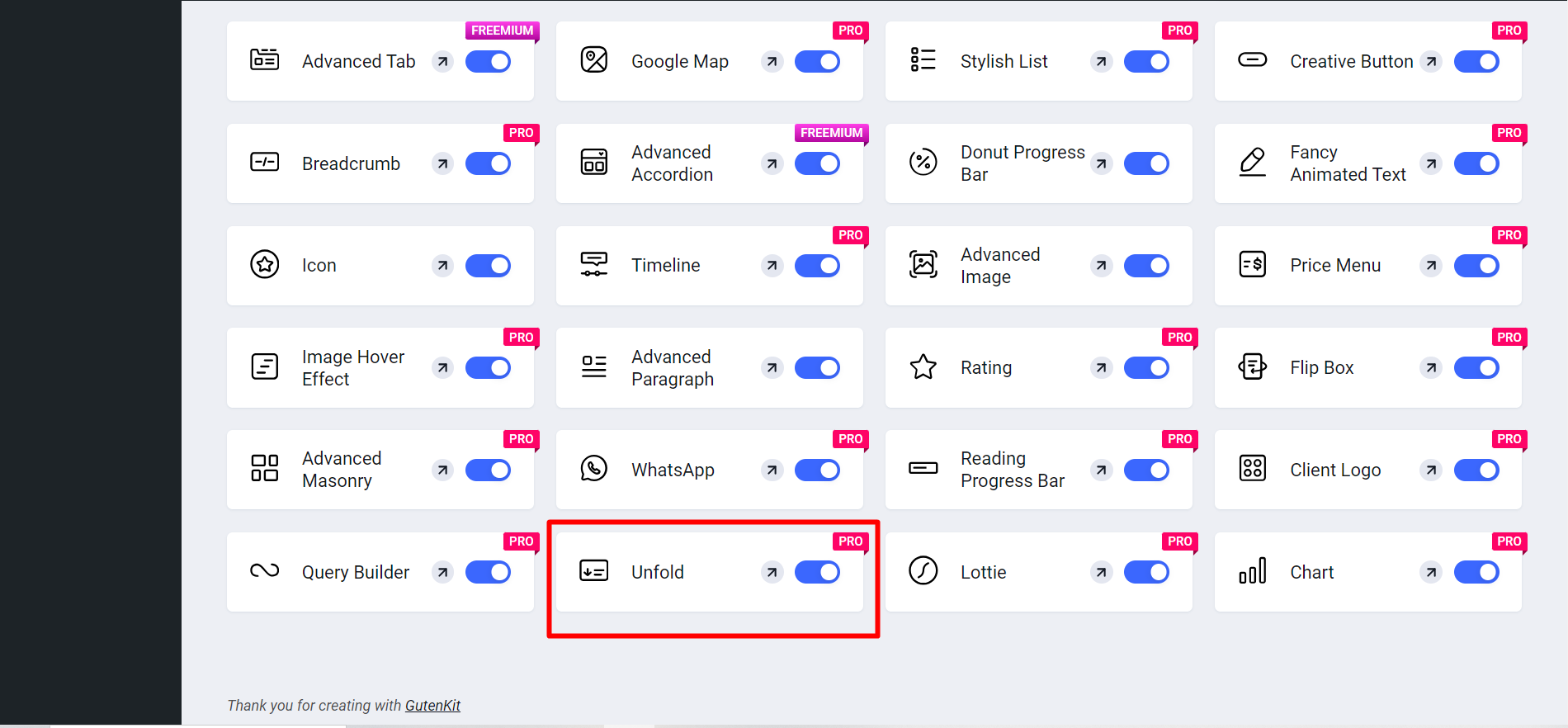
Przeszukaj blok #
Z poziomu pulpitu WordPress otwórz stronę/wpis, w którym chcesz użyć bloku Rozwiń.
Następnie wyszukaj i po prostu kliknij/przeciągnij i upuść blok GutenKit Unfold.
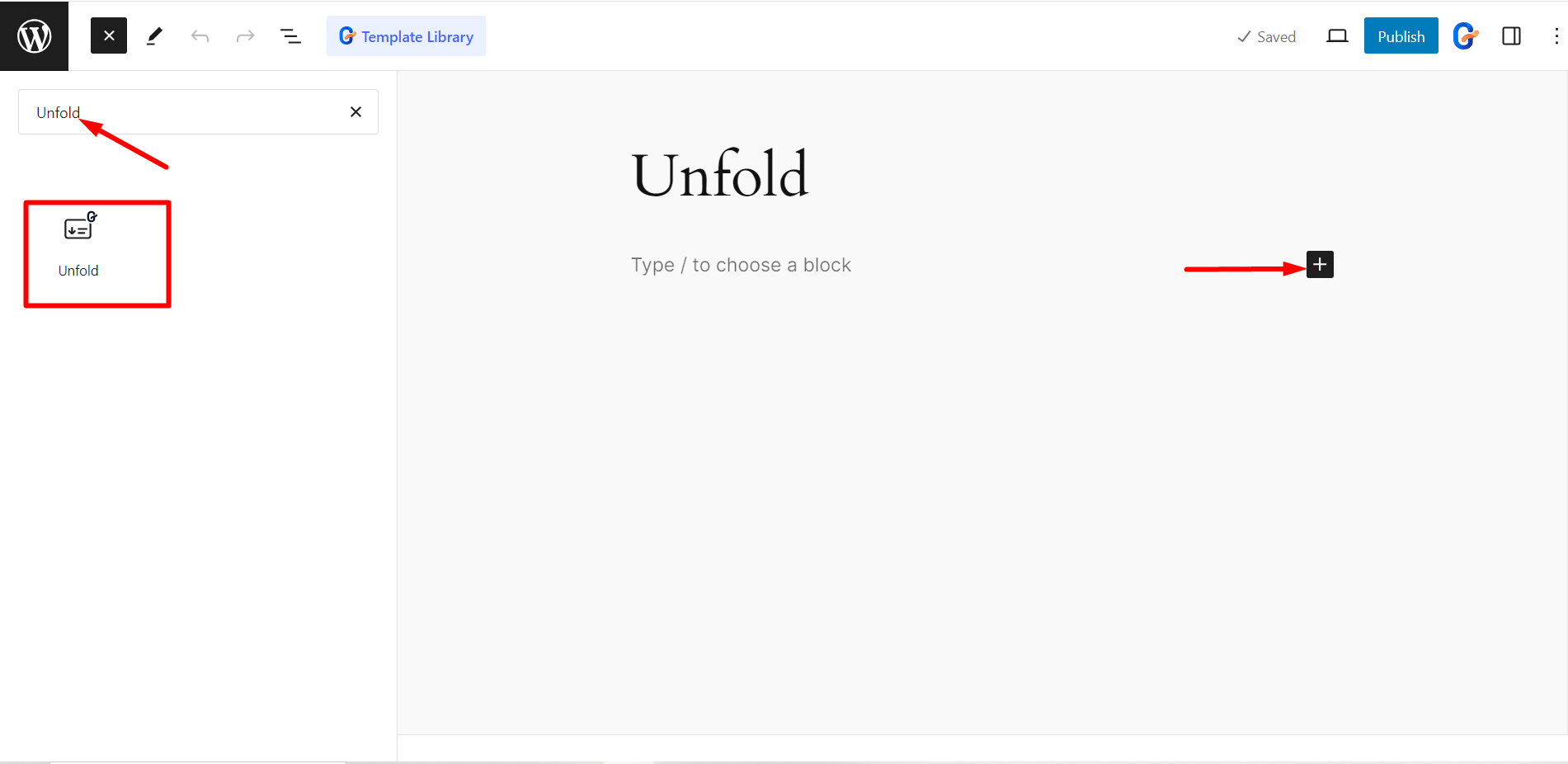
Blok wygląda tak. Możesz również użyć szablonu GutenKit z biblioteki.
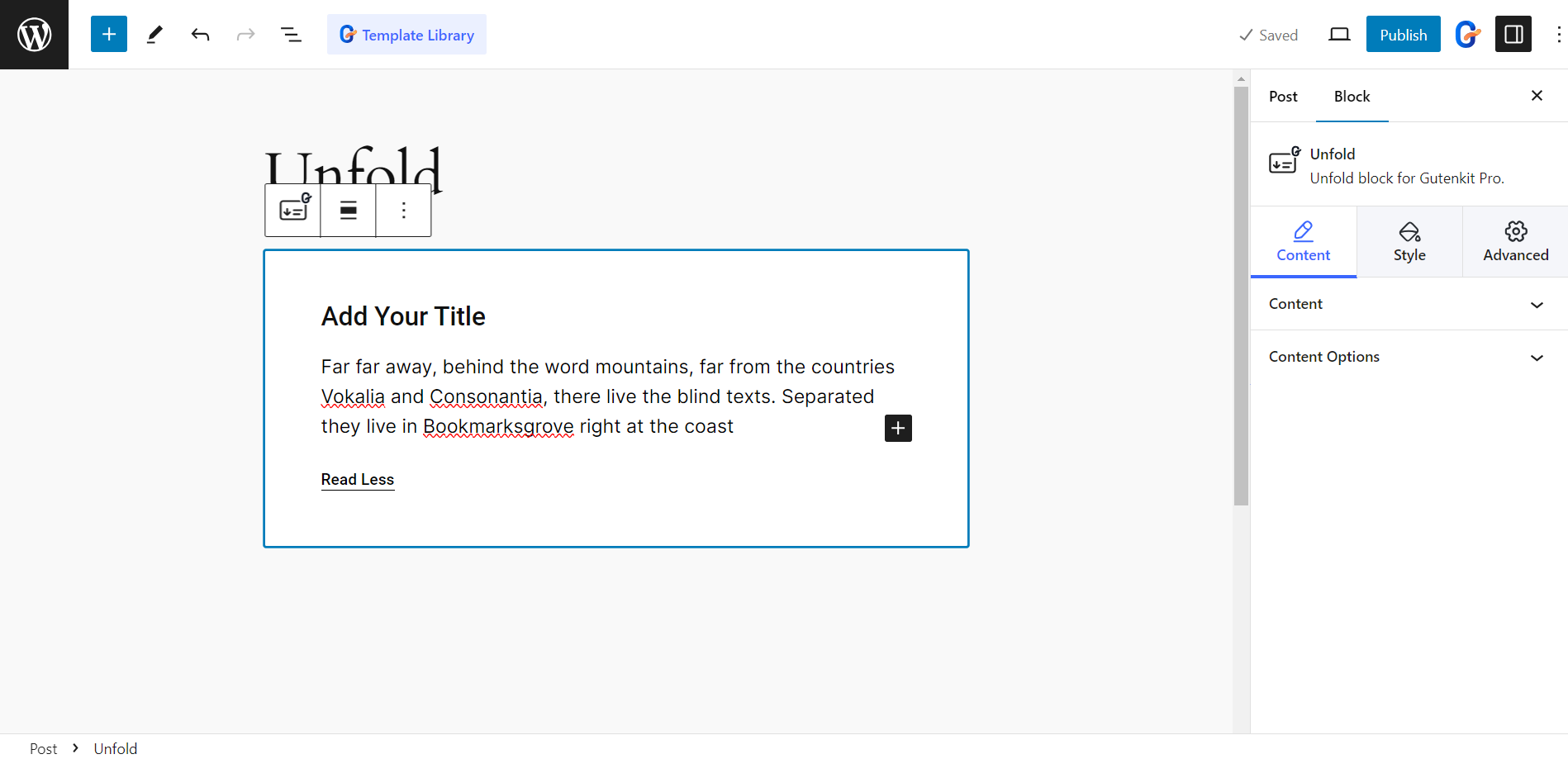
Dostosowywanie części zawartości #
Zobaczmy opcje personalizacji:
Treść #
- Tytuł:Wpisz tekst tytułu w polu sekcji rozwijania.
- Rozwiń tekst przycisku: Wstaw tekst dla przycisku rozwijania.
- Zwiń tekst przycisku: Dodaj tekst przycisku zwijania.
Opcje zawartości #
- Pozycja przycisku:Pokaż przycisk pod lub nad treścią.
- Zwiń zawartość Wysokość: Użyj suwaka, aby ustawić wysokość zwiniętego obszaru treści.
- Czas trwania przejścia: Ustaw prędkość rozwijania treści.
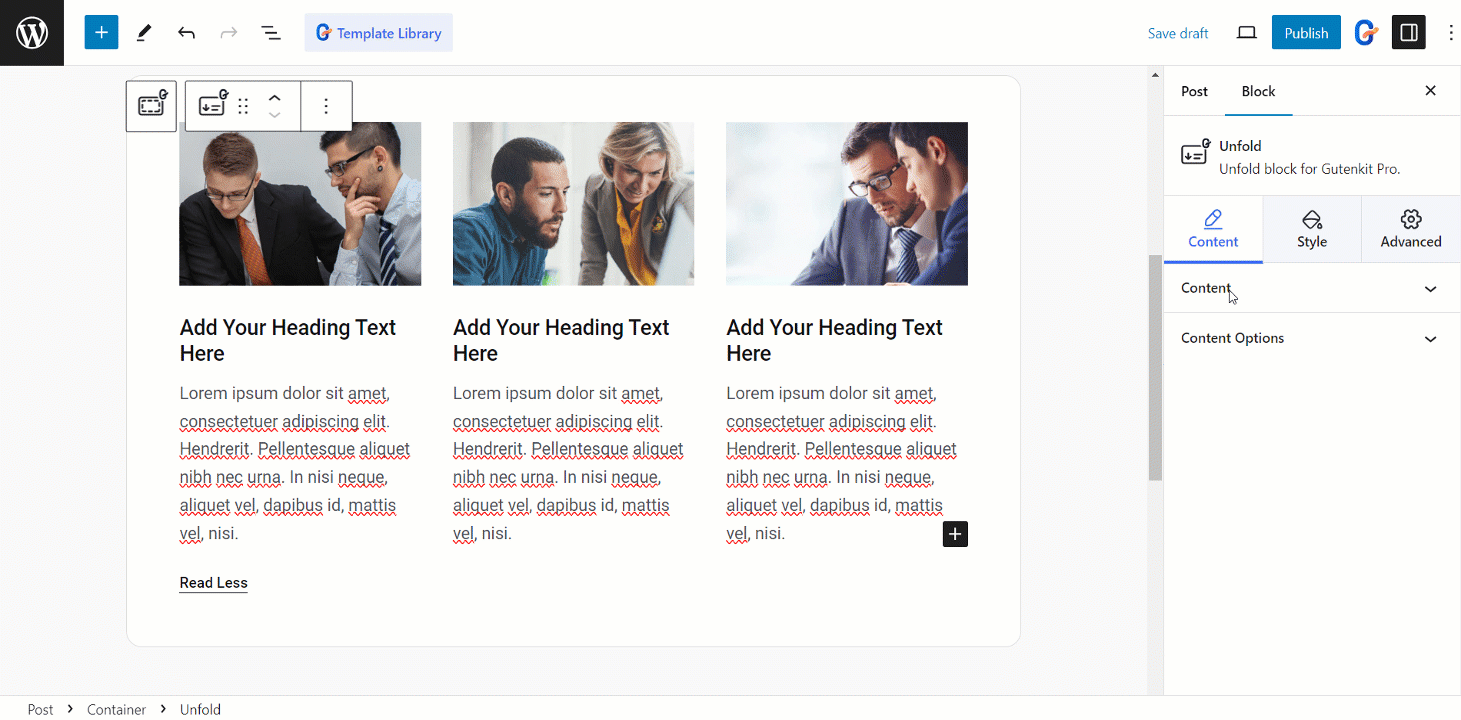
Styl edycji #
- Obwoluta: Opcje stylów opakowania to: Wyrównanie tekstu, Szerokość, Kolor tekstu, Typ tła, Obramowanie, Obramowanie promieniste, Wypełnienie, Margines, Typografia i Cień pola.
- Narzuta: Dostosuj kolor nakładki, kolor i wysokość nakładki.
- Tytuł: Dostosuj margines, wyrównanie, typografię i kolor tekstu tytułu.
- Przycisk: Tutaj znajdziesz opcje zmiany wypełnienia, wyrównania, typografii, cienia tekstu, koloru tekstu, typu tła, obramowania, promienia obramowania, cienia pola.
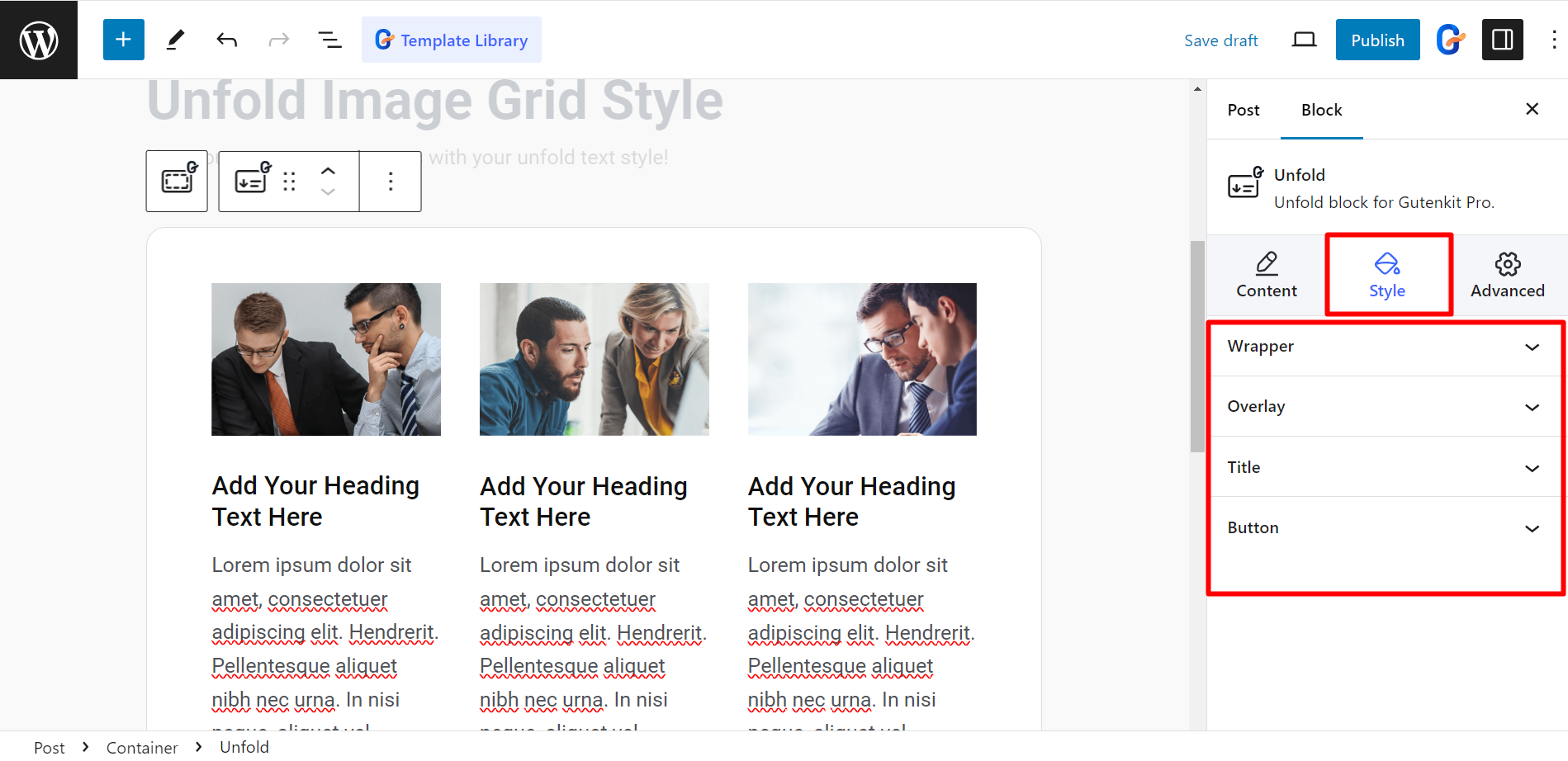
Ostateczne wyjście #
Oto przykład –